Ở bài này Hòa sẽ giới thiệu các bạn một nhà cung cấp hosting có giá cả rất tốt là StableHost, đây là nhà cung cấp dịch vụ host tốt cho những ai bắt đầu muốn tự làm một web/blog WordPress.
Đánh giá về StableHost
Tại sao nên chọn StableHost
StableHost là nhà cung cấp dịch vụ hosting rất phù hợp cho người mới bắt đầu xây dựng web/blog.
Đây là nhà cung cấp dịch vụ hosting chất lượng tốt, chi phí rẻ, dễ sử dụng.
StableHost cung cấp dịch vụ máy chủ có hai loại hình dịch vụ đó là Shared Hosting và VPS (gói chia sẻ và gói máy chủ ảo riêng)
StableHost có 3 trung tâm máy chủ (datacenter) được đặt tại Mỹ, Hà Lan và Singapore. Nên khi mua bạn hãy chọn máy chủ đặt tại Singapore để có đường truyền tốc độ tốt nhất về Việt nam.
Hãy sử dụng mã giảm giá XUANHOA để được giảm 40% cho gói Shared Hosted.
Chuẩn bị những gì khi mua hosting tại StableHost.
- Chụp ảnh hai mặt Chứng minh thư hoặc thẻ tín dụng, đề phòng trường hợp Stablehost yêu cầu xác minh.
- Việc thanh toán có thể thực hiện qua PayPal hoặc thẻ Visa/Master Card
- Nếu mua tài khoản thời hạn 6 tháng thì đảm bảo trong tài khoản có 500.000
- Khi nhập thông tin cá nhân, địa chỉ bạn cần nhập đúng như trong chứng minh nhân dân. Điều này rất quan trọng để Stablehost hỗ trợ bạn trong trường hợp phát sinh.
- Sau khi thanh toán hosting có thể được kích hoạt ngay tức khắc, hoặc có thể cần chứng minh lai lịch. Nếu thấy lâu quá bạn có thể tạo một ticket để yêu cầu họ hỗ trợ giải quyết (kinh nghiệm của mình là nếu bạn làm đúng từng bước theo hướng dẫn thì sẽ được kích hoạt ngay)
Hướng dẫn mua hosting tại Stablehost
Bạn hãy truy cập vào StableHost, hoặc nhấn vào nút dưới đây để nhận được mã giảm giá
Mã Giảm giá Hosting StableHostSau đó chọn menu Web Hosting như hình dưới đây.

Chọn gói nào thì tùy vào nhu cầu của bạn. Tuy nhiên, nếu bạn bắt đầu làm web thì nên chọn gói Starter như hình dưới đây. Nhấn Sign Up Now.
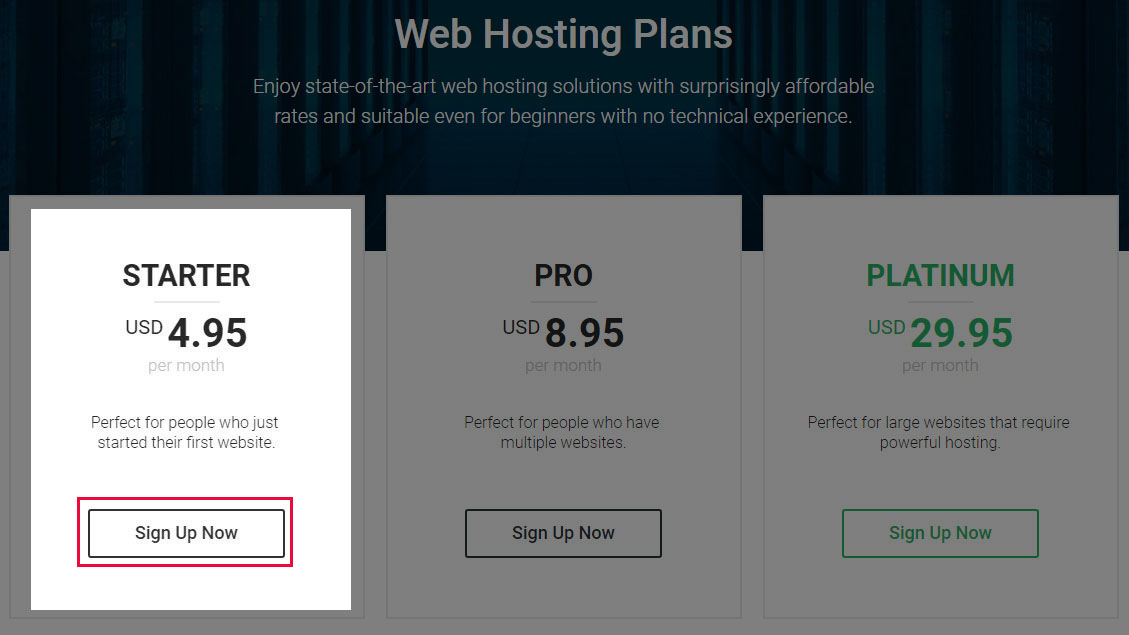
Nhập tên miền
Bạn chọn vào ô chọn ” I will use my existing and update my nameservers”. Sau đó nhập tên miền mà bạn đã mua ở Namecheap vào ô như hình bên dưới. Rồi nhấn vào Continue để tiếp tục
Xem thêm: Hướng dẫn đăng ký tên miền tại NameCheap

Bước tiếp theo.
- Phần Choose Billing Cycle: Chọn thời hạn mua từ 6 tháng trở lên
- Phần Configurable Options – Hosting Location: Chọn Singapore – Traditional Web Hosting để máy chủ gần Việt nam tốc độ sẽ tốt hơn
- Phần Order Summary: Tổng tiền cần thanh toán.
- Sau đó nhấn Continue
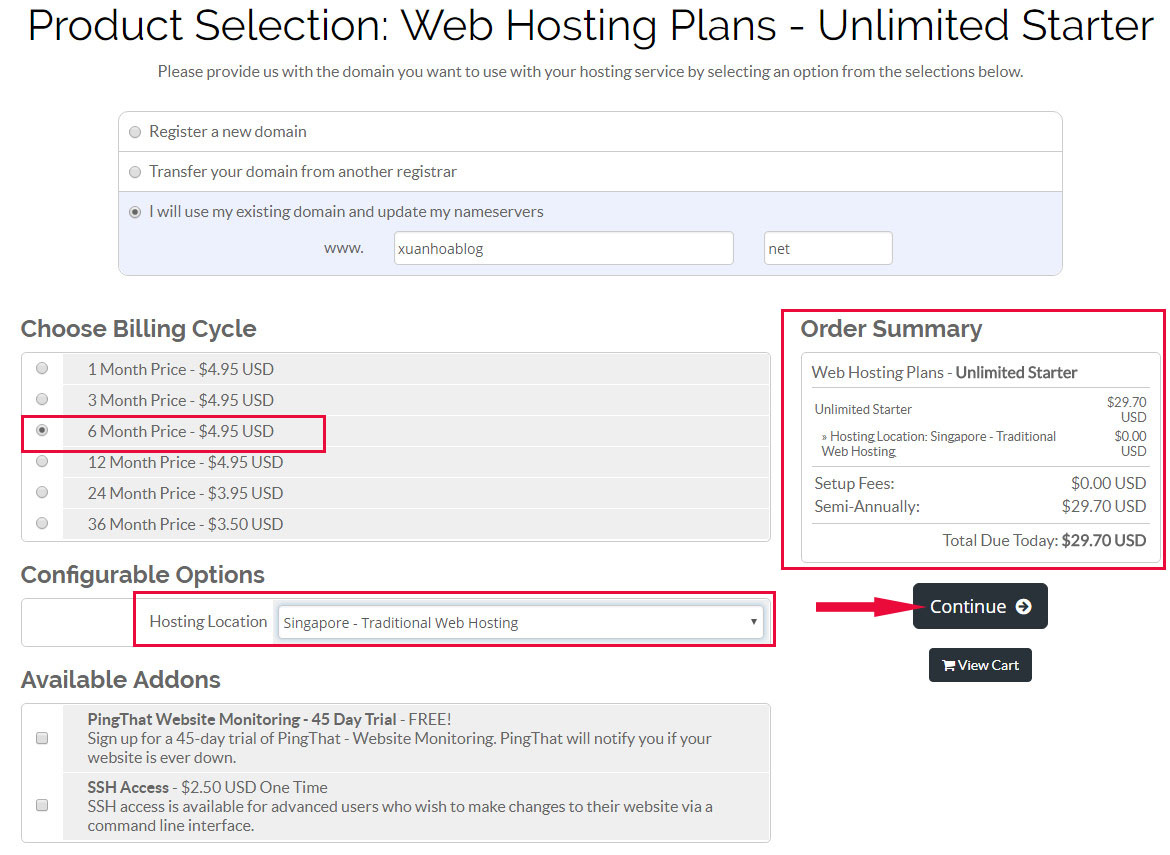
Nhập thông tin tài khoản thanh toán
Trang tiếp theo, nếu bạn là khách hàng mới của StableHost thì chọn tab New Customer để đăng ký mới (Nếu bạn đã có tài khoản thì chọn tab Existing Customer để đăng nhập).
Nhập đầy đủ thông tin thông tin cá nhân, địa chỉ, câu hỏi bảo mật, thông tin thẻ thanh toán (thẻ Visa/Master Card)
Bạn nhớ tìm ô Promotional Code và nhập mã giảm giá XUANHOA và nhấn nút Validate Code để được giảm 40%. Vậy khi nhập mã giảm giá XUANHOA xong, bạn xem mục Tổng thanh toán.
-
- Subtotal: đây là tổng thanh toán, chưa áp dụng mã giảm giá
- 40% One Time Discount: số tiền bạn được giảm (40%) khi đã nhập mã giảm giá
- Total Due Today: số tiền mà bạn cần thanh toán khi đã nhập mã giảm giá
- Total Recurring: Tổng số tiền mà bạn cần thanh toán để gia hạn.
Ở dưới cùng, đánh dấu vào hộp chọn “I have read and agree to the Terms of Service” khi đã điền đầy đủ, và đồng ý với các quy định. Nhấn vào nút Checkout để thanh toán


Mình lúc đầu bị pending mất gần nửa ngày.
Nếu bạn cảm thấy lâu thì hãy chat hay gửi email cho stablehost nhé.
Sau khi mua thành công bạn nhận được 3 email mà StableHost gửi cho cụ thể như sau
- Welcome to StableHost: Email cảm ơn, chào hỏi
- Credit Card Payment Confirmation: Thông tin thanh toán hóa đơn gói host bạn mua
- StableHost – Web Hosting Details: Thông báo gói host của bạn đã được kích hoạt chứa thông tin quan trọng để truy cập vào host
![]()
Bạn mở cái mail “StableHost – Web Hosting Details” ra để xem các thông tin (Hòa đã mô tả trong hình bên dưới)

Đổi mật khẩu Host
Thông thường StableHost sẽ tự tạo cho bạn một cái password để truy cập vào host, nếu thấy khó nhớ bạn truy cập vào https://www.stablehost.com/login.php vào Services –> My services chọn tiếp gói host mới mua rồi tìm dòng Change Password bên tay trái và đổi lại pass rồi chọn Save Changes.
Xác nhận
Hệ thống StableHost sẽ tự động gọi vào điện thoại của bạn 6 số bằng tiếng anh. Sau đó bạn sẽ nhận được 1 email yêu cầu xác nhận bằng 6 số (ô màu đỏ) như hình dưới đây.

Vậy là quá trình đăng ký hosting trên StableHost đã thành công. Các bạn bắt đầu với công việc tạo blog/web trên hosting của mình.
Kết Luận:
StableHost là nhà cung cấp hosting rất tốt với giá cả phải chăng. Nếu trong quá trình đăng ký mà bạn gặp khó khăn gì hãy comment xuống dưới Hòa sẽ giúp đỡ.
P/S Nếu thấy bài viết này có giá trị bạn hãy chia sẻ giúp Hòa để đến được những người cần đọc nhé.
Chúc bạn thành công!!!





![[Học Online] Thiết kế Web chuẩn SEO bằng WordPress cho người mới bắt đầu [Học Online] Thiết kế Web chuẩn SEO bằng WordPress cho người mới bắt đầu](https://xuanhoablog.com/wp-content/uploads/2018/09/thiet-ke-web-chuan-seo-bang-wordpress-700x394-1-70x70.jpg)